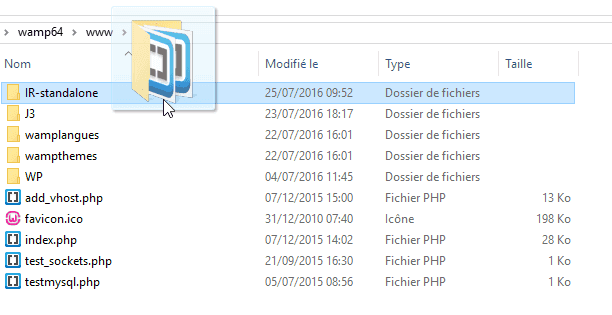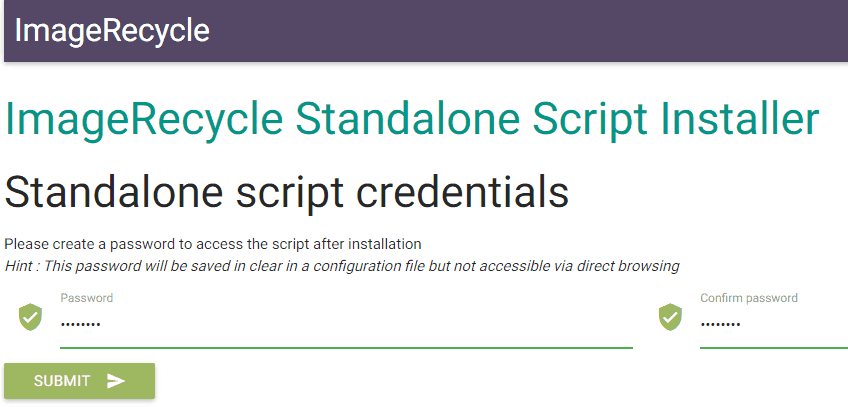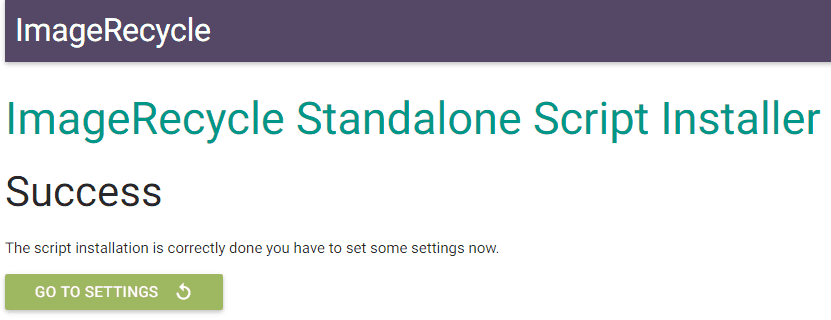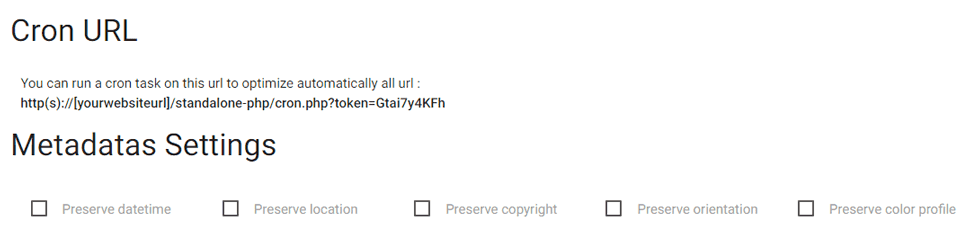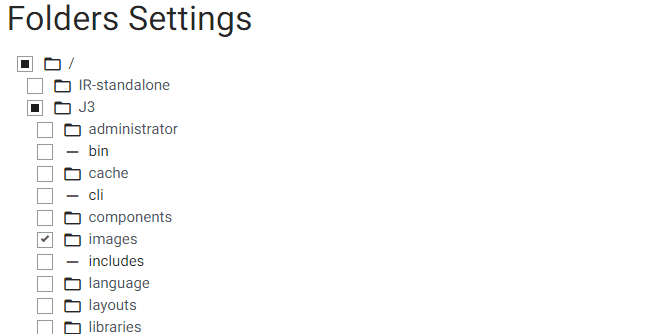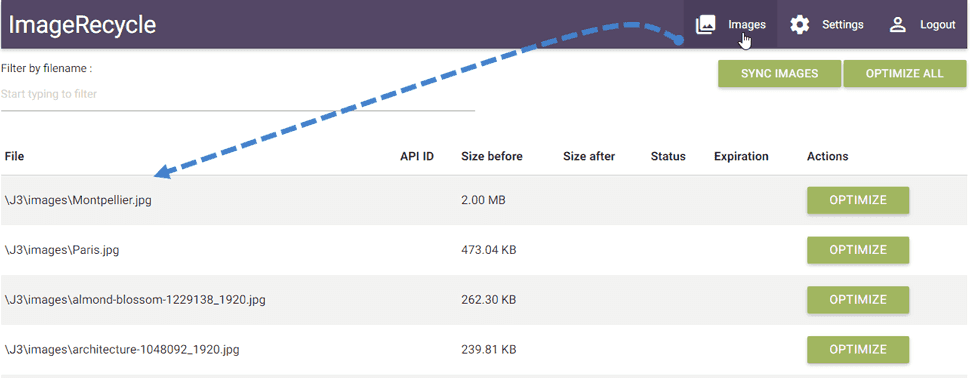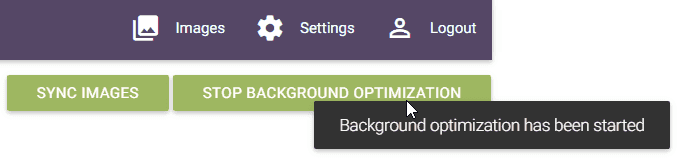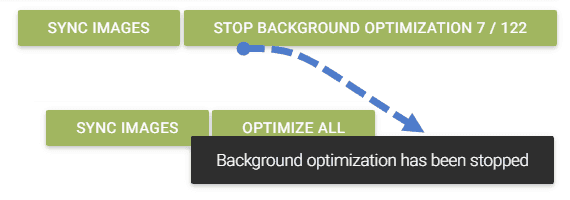PHPスクリプトを使用して画像とPDFを圧縮する方法
このスクリプトは、PHPを実行するすべてのサーバー、すべてのCMSと互換性があり、 standalone インストールです。 つまり、サーバーにファイルのフォルダーをアップロードするだけで、このサーバーのすべての画像とPDFの圧縮を開始できます。
IMAGERECYCLEがあればどこでも。
Standalone 圧縮ビデオデモ
圧縮スクリプトのインストール
インストールするには、以下のパッケージをダウンロードし、サーバー上の任意の場所に配置します (インストール後にフォルダーとサブフォルダーを参照するには、root が常に推奨されます)。
次に、アーカイブを解凍し、フォルダーをサーバーにドロップします。
これで、URLからフォルダのパスを呼び出すことができます。www.mywebsite.com / ImageRecycle - Standalone (デフォルト名)。 インストールルーチンが呼び出されます。フォルダアクセスを保護するためにパスワードを定義する必要があります。
OK、すべて良さそうです! これで、圧縮ツールのセットアップを開始できるようになりました。
画像とPDFの圧縮設定
[マイ アカウント] > [API とクォータ] メニューで利用可能な API キーとシークレットを追加する必要があります。 次に、メディア タイプごとに圧縮の種類を選択できます。圧縮品質の詳細については、このページを参照してください: www. imagerecycle .com/images-and-pdf-optimization/images-and-pdf-compress
Cron URL を使用して、サーバー上で必要なときに最適化を自動的に起動することもできます。
自動圧縮するには、この URL をホスティング パネルに追加する必要があります (「Cron タスク」または「Crontab」を参照)。 メタデータ設定を使用して、画像のメタ情報の一部を保存することもできます。
最後に、最適化を実行する場所、つまりサーバー フォルダーを選択する必要があります。 ImageRecycle インストールの下にあるすべてのサーバー フォルダーがここにリストされます。名前をクリックしてフォルダー ツリーを展開します。 これらのフォルダーに追加されたすべての新しいメディアがチェックされ、最適化のための次のステップでリストされます。
サーバーイメージと PDF 圧縮を実行する
ここでは、トップメニューの「画像」最適化可能なメディアをリストします。何もない場合は「すべて同期」か、フィルターフィールド(左上)を試してください。
次に、最適化ボタンを使用してすべてが問題ないことを確認します。メディアを圧縮して、「元に戻す」ことができるはずです。
メディアのグローバル最適化を開始することもできます。 これはバックグラウンド プロセスであるため、ウィンドウを閉じてもプロセスは引き続き実行されます。
また、必要に応じて圧縮プロセスを停止できます。
![]()
ImageRecycle - 画像圧縮standaloneスクリプト
「素晴らしいですね。ImageRecycleプラグインは利用できませんでしたが、standalone版はアプリよりもさらに高速です。
今では、私の e コマースにとって最高のツールの 1 つです。」